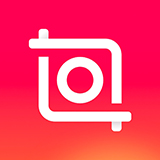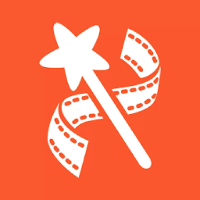15 способов как убрать звук из видео онлайн, на ПК или в смартфоне
Если звуковое сопровождение на видеоролике записано с искажениями или вы хотите стереть его для добавления музыки или озвучки, то прочитайте нашу статью. Расскажем о лучших способах, как убрать звук из видео онлайн, в десктопных ПО на компьютере, а также в каких приложениях это можно сделать на мобильных телефонах. Разберем особенности и приведем краткие инструкции.
Чтобы вам было легче ориентироваться по тексту, мы составили рейтинговую таблицу. Ниже приведены ТОП-15 видов софта для разных платформ и уровня навыков.
Как убрать звук из видео | инструкция для ПК
Программное обеспечение на ПК и ноутбуки открывает возможности для полноценного монтажа видеофайлов и их звукового сопровождения. В них можно делать пакетную обработку, добавлять голосовые комментарии, применять готовые спецэффекты и фильтры из библиотек. Рассмотрим особенности пяти программ и приведем инструкции, как убрать звук с видео в каждой из них.

Современный видеоредактор для начинающих пользователей. Меню и обучающие материалы на русском языке позволяют освоить программу за 5-10 минут и создать эффектные видеоролики как у профессионалов. Можно добавлять озвучку, музыкальное сопровождение со свободной лицензией из коллекции софта, настраивать цвета и текст на кадрах.
Краткая инструкция:
1. Запустите ПО и выберите в стартовом окне «Новый проект».
2. Из левой области меню найдите папку с нужным видеофайлом и загрузите его двойным щелчком на временную шкалу.
3. Слева над шкалой нажмите на иконку с перечеркнутым звуком, чтобы удалить музыку из видео.
4. Кликнув справа в верхнем углу на оранжевую кнопку «Сохранить», выберите подходящий формат для экспорта – на ПК, DVD или для публикации в интернете.
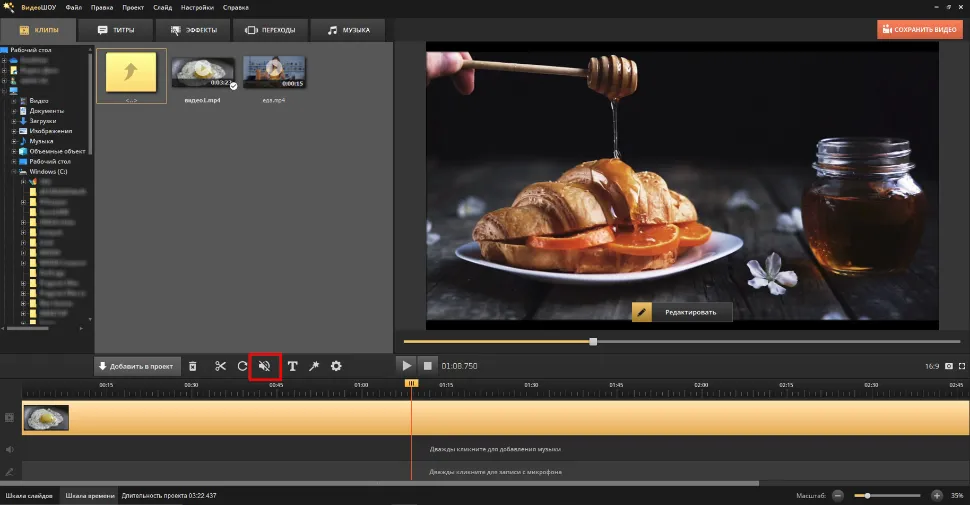
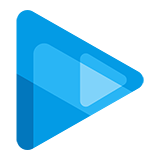
Профессиональное ПО для монтирования видеофильмов и сведения аудиотреков. В инструментарии доступна расширенная HDR-цветокоррекция, использование хромакея, запуск онлайн-трансляций, спецэффекты взрыва, дождя, снега и многое другое. 30-дневная триал-версия доступна для скачивания на официальном сайте.
Краткая инструкция:
1. Загрузите в софт видеофайл.
2. Выделите мышкой аудиодорожку на монтажном столе.
3. Нажмите Delete на клавиатуре.
4. Через «Файл» – «Визуализировать как» сохраните результат.
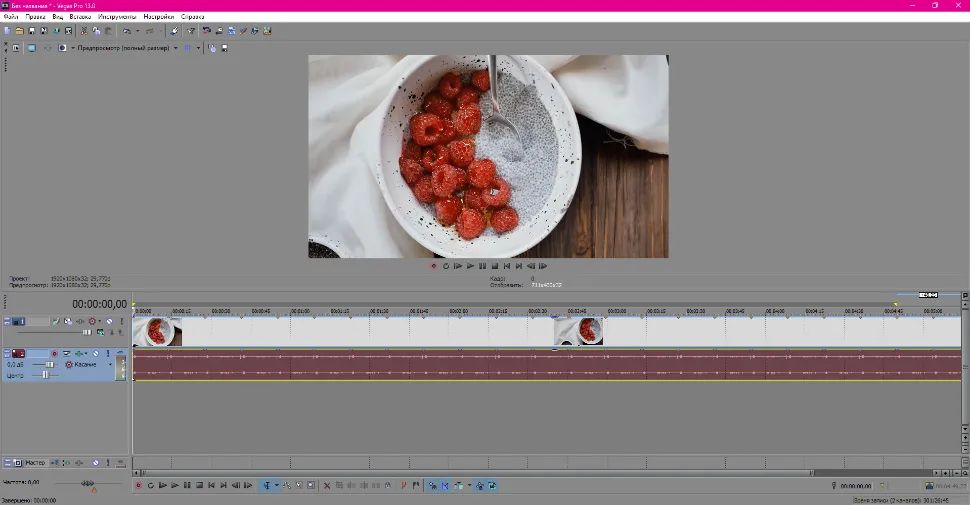
Для пользователей из России с 2022 года есть ограничения при покупке лицензии. Чтобы приобрести подписку нужно использовать VPN, указывать международный e-mail и проводить оплату через виртуальную карту.

Эта русскоязычная программа поможет как убрать звук в видео в один клик, так и подготовить видеоряд для публикации в соцсетях и для записи на DVD. Имеет функцию конвертера и сохраняет проекты в более чем 30 форматах для ТВ, смартфонов и ПК. Богатая библиотека эффектов, переходов, графики, стилей текста и шаблонов титров делают монтаж комфортным для пользователей.
Краткая инструкция:
1. Создайте новый проект и загрузите видеофайл.
2. Нажмите «Редактировать» и кликните по иконке для отключения громкости.
3. Скачайте видеозапись через зеленую кнопку справа под плеером.
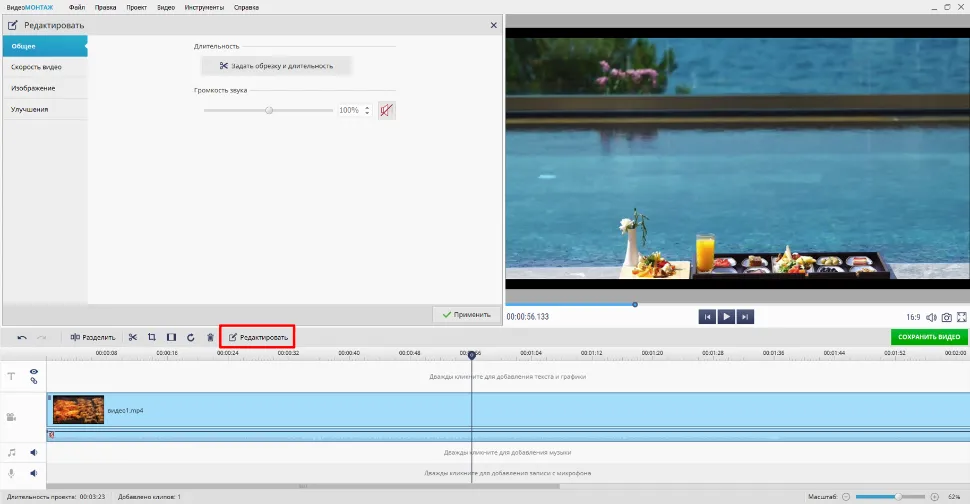

Бесплатная программа дает возможность как удалить звук с видео, так и обработать музыкальное сопровождение и смонтировать видеоклипы. В редакторе можно работать со слоями, настраивать появление текста и графики, использовать маски, заменять фон, сделать запись экрана. К аудио можно применять эффекты на основе искусственного интеллекта.
Краткая инструкция:
1. Начните новый проект и прикрепите видеозапись на монтажный стол.
2. Под плеером найдите иконку громкости со шкалой и поставьте ползунок в левый край.
3. Во вкладке «Экспорт проекта» скачайте итог.
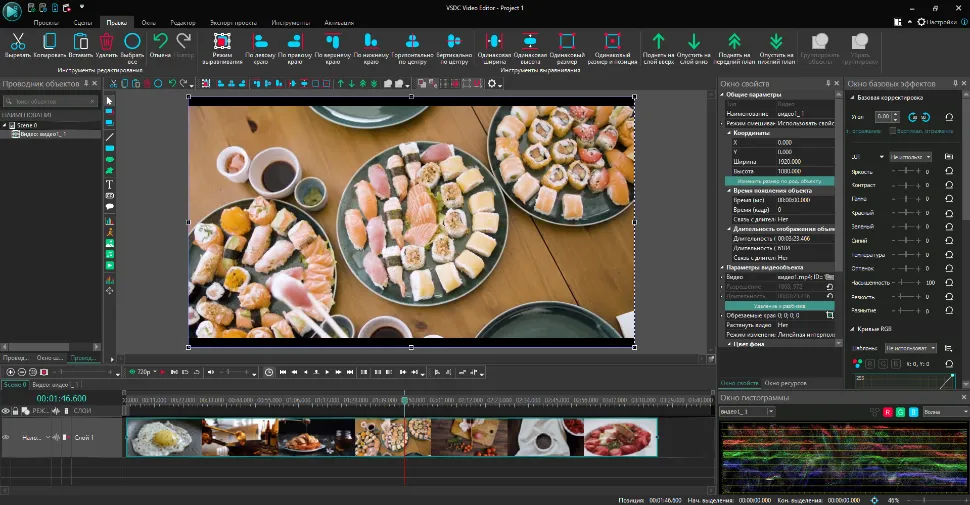
Читайте также:
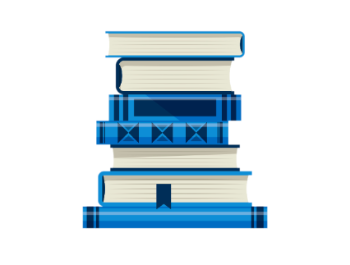
Как убрать звук из видео | инструкция для онлайников
Чтобы быстро заглушить громкость видеоклипа без установки десктопного ПО, можно использовать веб-сервисы. Рассмотрим популярные ресурсы, их особенности и условия использования.

Англоязычный сервис, который позволяет удалить звук из видео онлайн бесплатно. Помимо этого, предоставляет услуги для конвертирования, сжатия видеороликов, текстовых документов и изображений. В настройках сайта есть возможность русифицировать веб-ресурс.
Краткая инструкция:
1. Зайдите на сайт и через «Browse» закачайте свой видеофайл.
2. Кликните на «Upload video» и дождитесь преобразования.
3. Экспортируйте видеоряд через синюю строчку «Download File».
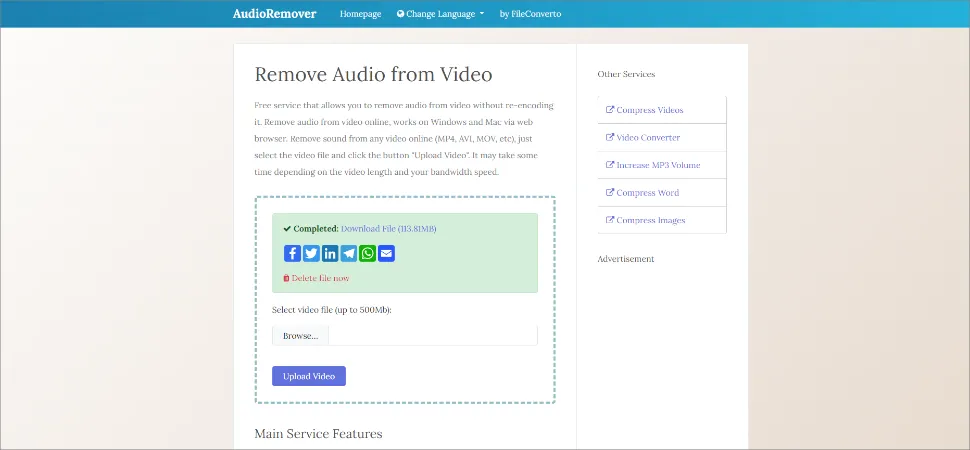
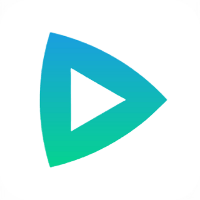
Веб-ресурс для работы с видеороликами. Имеет множество инструментов, позволяющих как убрать музыку из видео онлайн, так и обрезать, уменьшать размер, склеивать, добавлять субтитры, редактировать видеоклип и прочее. Свободно можно обработать видеоролик весом до 500 МБ, снять все ограничения – от 9$/мес.
Краткая инструкция:
1. Найдите соответствующий инструмент и добавьте файл.
2. Дождитесь окончания процесса.
3. Через кнопку «Скачать» загрузите результат на ПК.
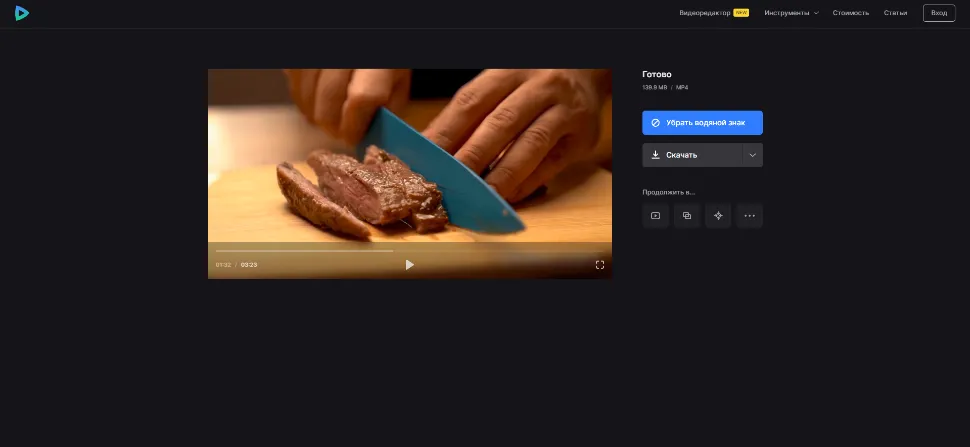
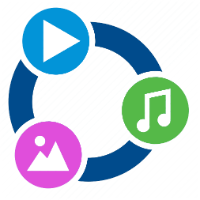
Веб-редактор с помощью которого можно убрать звук из видео онлайн бесплатно, уменьшить скорость и хронометраж, разбить видеоряд на части, скачать музыкальное сопровождение и многое другое. Сервис имеет подробные инструкции по использованию инструментов на платформе.
Краткая инструкция:
1. Добавьте видеозапись в сервис.
2. В редакторе справа уберите аудио, нажав на одноименную функцию.
3. Загрузите результат на ПК, кликнув справа на «Скачать».
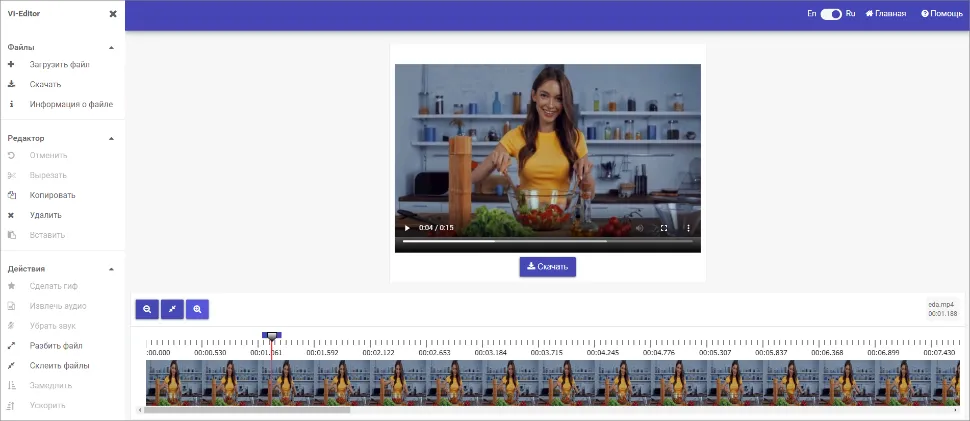
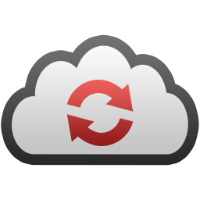
Конвертер видеофайлов, аудио, документов, изображений и других медиа, в котором можно убрать звук с видео онлайн. Поддерживает видеоформаты MP4, MKV, MOV, MOD, AVI, DV, DVR, MPEG, OGG, SWF, WEBM и многие другие. Обрабатывает видеоклипы весом до 1 ГБ.
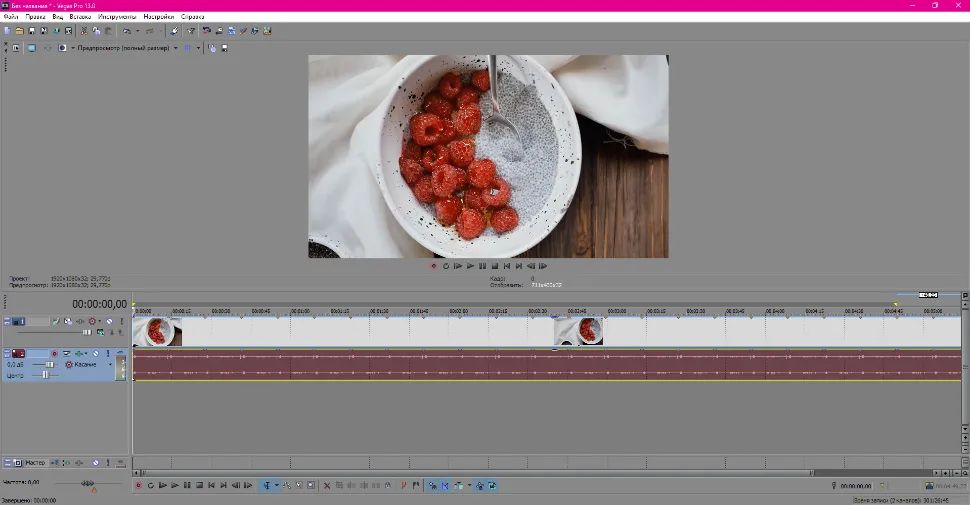
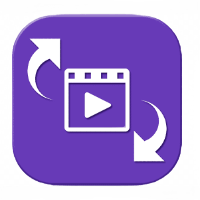
Веб-конвертер дает возможность удалить звук из видео онлайн бесплатно и подготовить видеоряд для просмотра на разных плеерах и цифровых устройствах. Максимальный объем загружаемого файла для обработки – 1 ГБ, доступно до 25 конвертаций в сутки. Сервис на английском языке, что может затруднить процесс использования ресурса.
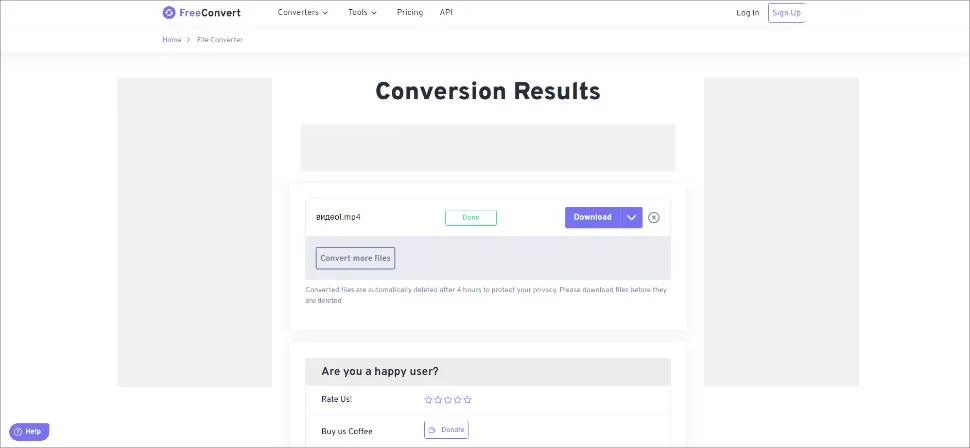
Читайте также:
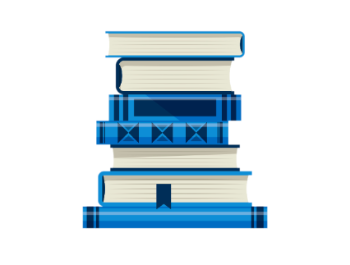
Как убрать звук из видео | инструкция для смартфона
Нужно быстро стереть исходное звучание, чтобы наложить на видеоролик свой музыкальный трек и сразу опубликовать в соцсетях? С этой задачей справятся как полноценные мобильные видеоредакторы, так и ПО для работы только с аудио. Ниже приведем инструкцию, как убрать музыку из видео в программе inShot, для других приложений действия будут аналогичными.
Мобильный софт для обработки видеороликов и фотографий. Имеет богатый набор спецэффектов, цветокорректирующих фильтров, инструментов для базового и профессионального монтажа. В приложении можно менять громкость и скорость видеозаписей, добавлять анимацию, работать с хромакеем и создавать слайд-шоу.
Краткая инструкция:
1. Откройте софт и добавьте видеоролик.
2. В инструментах нажмите на «Объем» и уменьшите громкость.
3. Закачайте результат через кнопку «Сохранить».
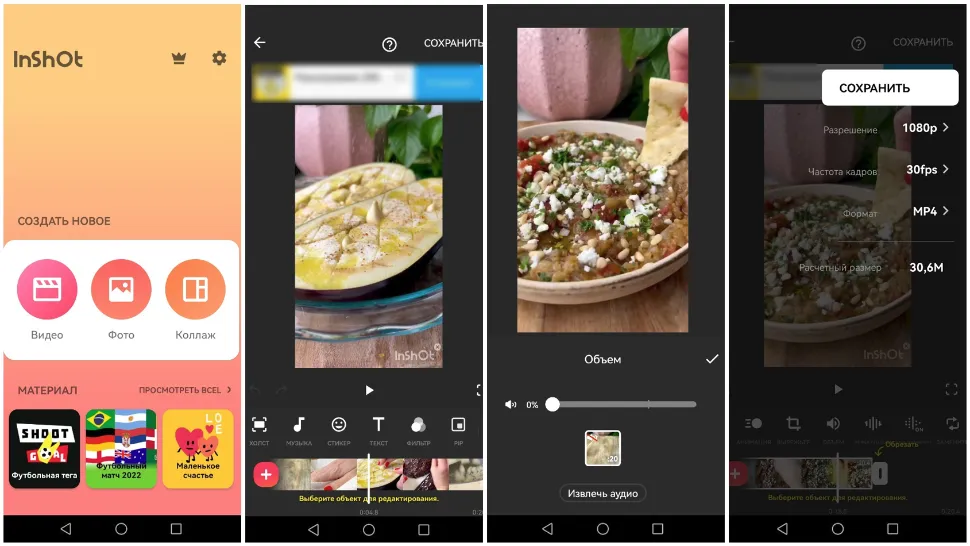
Видеоредактор для подготовки записей к публикациям в соцсетях. Имеет большой набор шаблонов под разные платформы по типу YouTube и TikTok, коллекцию аудио со свободной лицензией, библиотеку фильтров и эффектов. В программе можно работать с хромакеем, применять размытие фона, экспортировать результаты в 4K качестве.
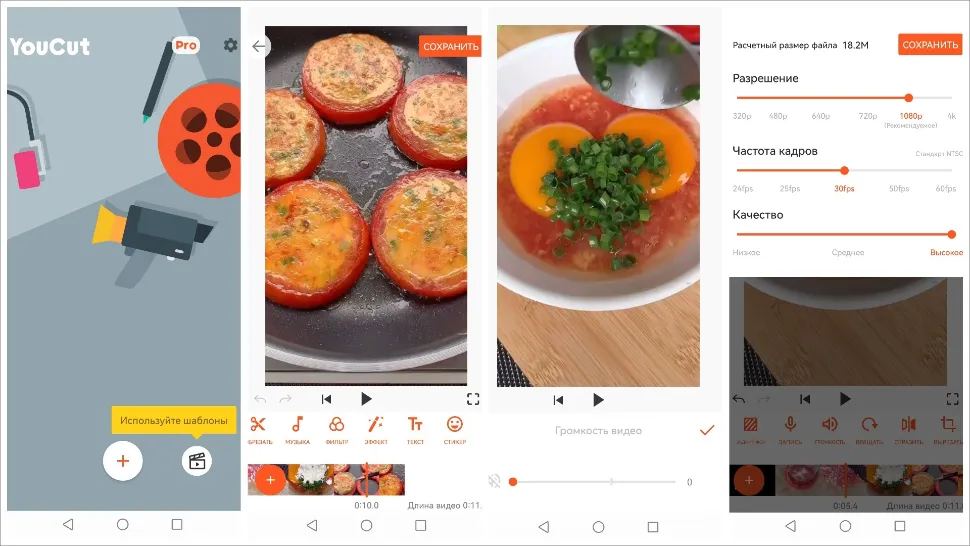
Приложение может как убрать звук на видео, так и редактировать видеоряд до неузнаваемости. Большой набор функций для монтажа, тематических звуковых и видеоэффектов, цветокорректирующих фильтров. В базовом тарифе экспортировать видеозапись можно только в качестве 720p.
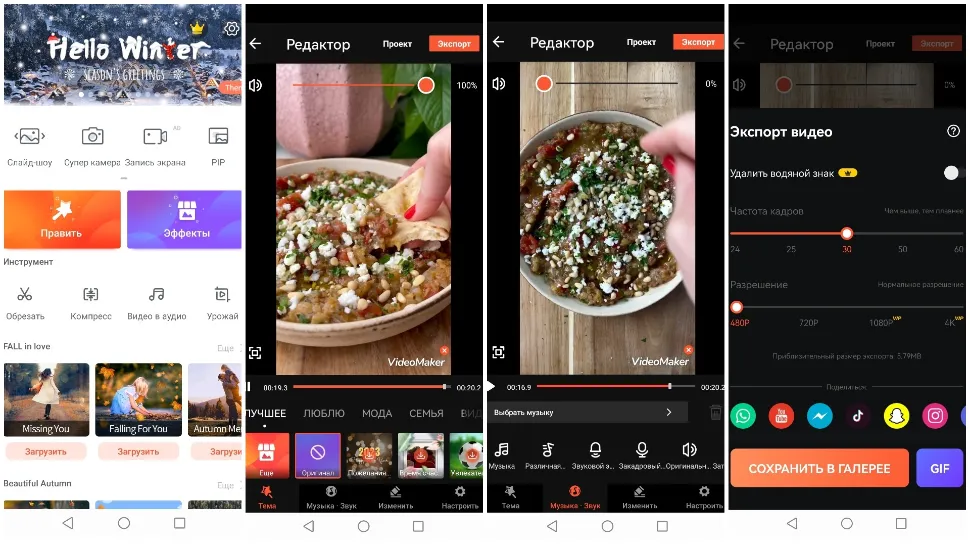

Приложение для работы с аудиосопровождением видеоряда. С его помощью можно заглушить всю дорожку или только отрезок (сделать беззвучными оговорки или нецензурные слова), добавить музыкальный трек поверх ролика или микшировать фоновое звучание с аудио из видеофайла.
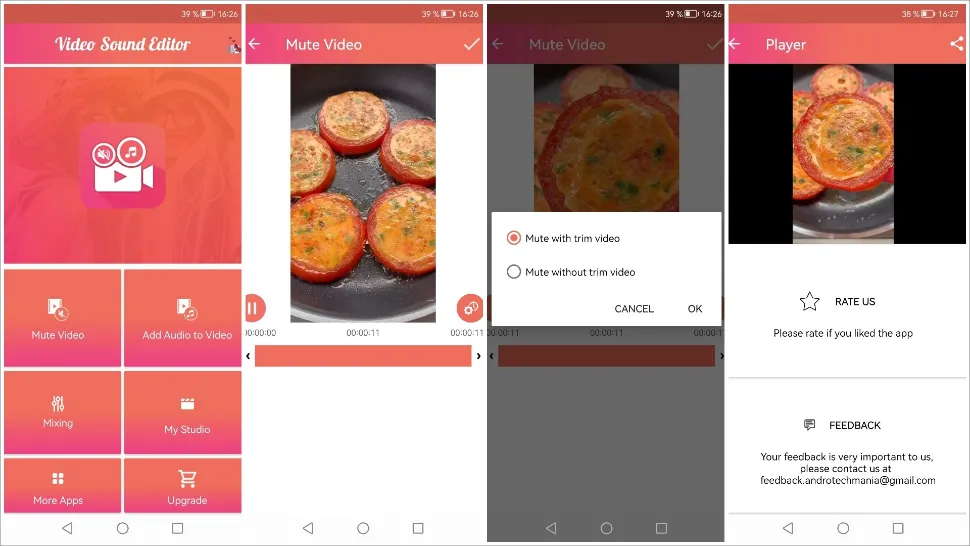
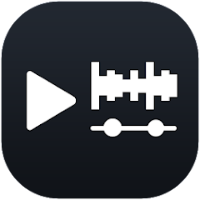
Простой софт для работы с аудиосопровождением на видеозаписях. Умеет три вещи – стирать звуковую дорожку, накладывать музыкальные композиции из вашей коллекции и микшировать аудио на ролике с добавленным треком. Существенный недостаток в том, что при добавлении своего аудиофайла поверх видеоряда, нельзя выбрать отрезок, трек добавляется с самого начала.
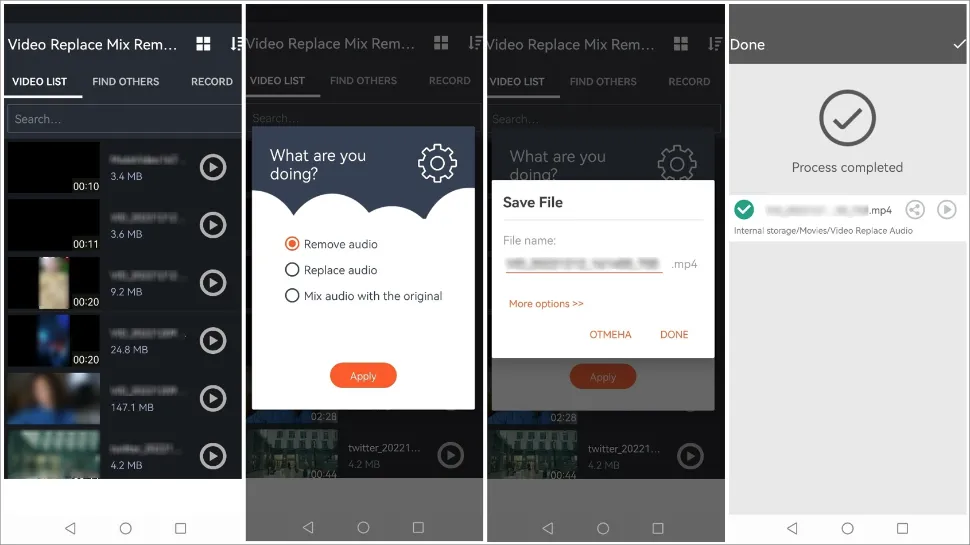
Заключение
Мы рассмотрели самые популярные способы, чтобы удалить звук из видео онлайн, на ПК и смартфонах. Для новичков, которые хотят помимо изменения громкости освоить редактирование роликов – рекомендуем ВидеоШОУ и ВидеоМОНТАЖ. У них понятное меню на русском, есть обучающие уроки, а применение функций делается в несколько кликов. Для средних и уверенных монтажеров подойдут Final Cut Pro и VSDC.
Если вам необходимо стереть звуковую дорожку на коротких видеозаписях, то среди онлайн-сервисов советуем Audio Remover и Cloudconvert. Первый не добавляет водяной знак, а второй обрабатывает файлы весом до 1 ГБ и имеет плеер с предпросмотром. Для смартфонов подойдет YouCut и Video Sound Editor. Они изменят громкость, не прикрепят вотермарк и сохранят запись в высоком качестве.
ВидеоШОУ - лучшая программа
для удаления звуковой дорожки в видео!
Скачайте редактор бесплатно и оцените его возможности!
Скачать сейчас